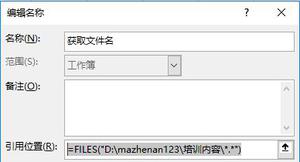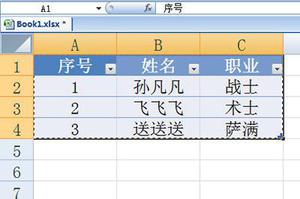修复:Microsoft Excel VBA隐藏模块编译错误
当您在 Microsoft Excel 中打开 VBA 项目时,会出现“隐藏模块中的编译错误”错误。当项目中使用的模块被隐藏或保护时,或者如果用 Microsoft Excel 编写的代码未针对应用程序的体系结构,就会发生这种情况。例如,您尝试打开的 excel 文件针对的是 32 位应用程序,但您尝试以 64 位版本打开它。
在本指南中,我们将提供有关如何修复此错误的说明。
解决方案 1:取消保护 VBA 代码模块
如果您是所有者并且有权访问 VBA 代码,则取消保护模块并检查错误是否仍然存在。要取消保护模块,请执行以下步骤:
- 打开 Microsoft Excel,单击顶部的开发人员选项卡,然后单击左侧的Visual Basic 。
- 如果您没有在顶部看到开发人员选项,请单击文件并从左窗格中选择选项。
- 单击左侧窗格中的自定义功能区。
- 在主选项卡下,勾选开发人员并单击确定以保存更改。
- 现在单击Developer和Visual Basic。
- 右键单击要取消保护的模块,然后选择VBAProject Properties。
- 转到“保护”,删除密码,确认密码,然后单击“确定”。
- 完成后,现在尝试运行 VBA 代码以检查问题是否已解决。
但是,如果您没有访问权限,则必须联系Excel 文档的所有者以取消对 VBA 代码的保护。
解决方案 2. 取消选中 Missing References
Microsoft Excel 的 VBA 项目中缺少引用也会导致“隐藏模块中的编译错误”错误。这些参考。这些引用是您项目中的 VBA 代码所依赖但当前不可用的其他模块或库或外部文件(例如 2Dshape、FixDynamics 对象、ActiveX 控件)的链接。
- 打开 VBA Excel,单击“开发人员”选项卡,然后单击“Visual Basic”以打开 VBA 编辑器。
- 单击工具,然后从选项中单击参考。
- 现在找到以 Missing 单词开头的参考文献。
- 如果找到它们,请将它们一一取消选中,然后单击确定。
- 完成后,检查错误是否已修复。
解决方案 3. 取消选择 Excel 加载项
第三方 excel 加载项可以增强 Excel 的功能。但是,如果这些加载项与您打开的 VBA 项目不兼容,它们将导致模块出现编译错误。因此,为确保没有任何 Excel 加载项干扰我们的 VBA 项目,请禁用它们并再次测试打开您的 VBA 项目。
- 为此,请打开 Excel 应用程序,单击“开发人员”选项卡,然后单击“Excel 加载项”。
- 这里取消勾选你认为不需要的excel插件。
- 然后,尝试运行 VBA 代码以检查问题是否仍然存在。
解决方案 4. 安装正确的 Microsoft Excel 架构
如果错误仍然存在,请确保您的 VBA 代码不包含任何错误。如果您确定您的代码没有错误,您终于可以尝试安装最新版本的 Microsoft Excel。如果您尝试打开以 32 位版本编写的文件,请下载 32 位 excel 版本以避免此错误。
以上是 修复:Microsoft Excel VBA隐藏模块编译错误 的全部内容, 来源链接: utcz.com/dzbk/942509.html